注意:如果您不需要模拟整个Workshop,而只是手工在EC2上配置搭建,那么请参考这篇博客。
一、使用方法
本文是基于AWS中国区域使用EC2搭建Site-to-Site VPN的workshop环境。对应的Cloudformation可用于实验学习,也可以用于生产。
访问Github上的代码仓库,点击这里跳转,按照如下方法:
- 从本代码仓库的CloudFormation目录下,获取2个CloudFormation template文件;
- 分别在第一个Region和第二个Region运行两个模版;
- 查看CloudFormation输出。
整体架构图如下。
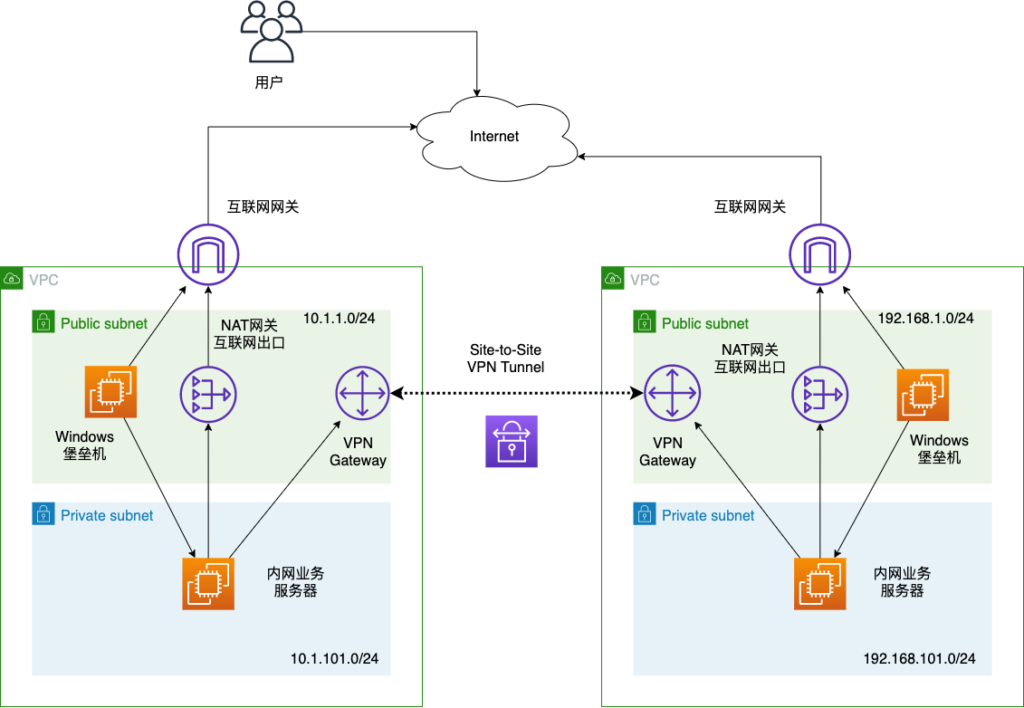
二、使用CloudFormation模版创建环境
1、支持区域
本实验的Cloudformation支持AWS中国的北京和宁夏区域。AWS海外区域已经具备托管VPN服务,因此不需要用EC2搭建。本CloudFormation没有对海外区域的AMI适配,因此在海外不适用。
2、使用场景
如果是完整实验,两端都在AWS上模拟,则可以分别在北京和宁夏各自运行一个模版。如果是用于生产环境,另一侧对接私有数据中心的物理防火墙设备,则只需要vpc1模版即可。
3、模版需要输入参数
本实验要求必须事先创建好用于EC2登录的Keypair,且在使用模版时候会自动查询当前Region已经存在的Keypair。如果不存在,则可以新建Keypair。如果忘记了Keypair,则必须新建,AWS无法找回丢失的Keypair。
然后进入Cloudformation中加载模版。输入模版名称,可以选择参数包括:
- 跳板机规格(保持默认即可);
- VPN Gateway 网关所用EC2的规格;如果用于生产,可选c5.large,测试的话可选t2.small规格。
然后一路继续即可。
4、模版内自动创建服务清单
模版会生成如下组件:
- 1个VPC、2个公有子网(Public Subnet),2个私有子网(Private Subnet),和一个互联网网关(IGW);
- 公有子网包含独立的路由表,有NAT网关,VPN网关,跳板机;
- 私有子网包含应用服务器;自有子网的默认路由指向NAT网关,可经NAT网关后访问外网,即可使用yum安装下载软件;
- 生成3个EC2:
- 第一个是Windows Server 2019位于公有子网作为堡垒机;
- 第二个是Amazon Linux 2位于公有子网作为VPN网关;
- 第三个是Amazon Linux 2位于私有子网作为应用服务器;
- 申请3个EIP,分别绑定在:
- NAT网关;
- Windows跳板机;
- VPNGateway网关;
- 三个EC2自动生成对应的安全规则组。
其中,VPN网关服务器会预先完成OS级别路由转发和iptable设置,并创建VPN连接的模版文件。下一步,需要替换配置文件中的IP地址为实验中使用的真实EIP。
5、验证CloudFormation环境
启动模版完成后,分别验证如下:
- 登录到Windows跳板机;
- 从Windows跳板机使用Private IP登录VPN网关;
- 从Windows跳板机使用Private IP登录位于Private Subnet内部子网的Application Server;
- 从Windows跳板机使用浏览器,访问 http://应用服务器内网IP/ ,验证内网应用服务器工作正常。
验证成功后,继续下一步。
三、配置IPSEC VPN
1、创建IPSEC VPN连接
模版创建完毕后,VPN Gateway只能通过Windows跳板机登录,不允许从公网使用SSH登录。查看CloudFormation里边的Output,找到Windows跳板机IP登录到远程桌面,再从Output中找到VPN Gateway内网IP,用SSH登录。
登录到VPC1的VPN Gateway上,编辑配置文件 /etc/ipsec.d/cisco.conf,将其中的LOCALEIP和REMOTEEIP分别换成本VPC的VPC Gateway的EIP,和远端的EIP。
conn cisco
authby=secret
auto=start
leftid=LOCALEIP
left=%defaultroute
leftsubnet=10.1.0.0/16
leftnexthop=%defaultroute
right=REMOTEEIP
rightsubnet=192.16.0.0/16
keyingtries=%forever
ike=aes128-sha1;modp1024
ikelifetime=86400s
phase2alg=aes128-sha1
salifetime=3600s
pfs=no
编辑配置文件 /etc/ipsec.d/cisco.secrets,将其中的LOCALIP和REMOTEIP分别换成本VPC的VPC Gateway的EIP,和远端的EIP。注意格式,在远端EIP地址后以冒号结尾,然后是空格,才是认证方式PSK。请保持符号和空格。
LOCALEIP REMOTEEIP: PSK "aws123@@@888"
保存退出。完成对VPC1的修改。
接下来对VPC2做相同的配置。请注意,VPC2的配置文件中,本地网关EIP需要替换为VPC2的EIP,而配置文件中的远程EIP就是VPC1的EIP。
2、启动VPN服务
执行如下命令启动IPSEC VPN。
service ipsec start
执行如下命令,查看配置是否正确。
ipsec verify
返回结果如下截图,则表示配置正确。注意需要所有项目都显示OK,如果有黄色或者红色提示项,需要修改配置参数解决之。
检查结果如下截图。
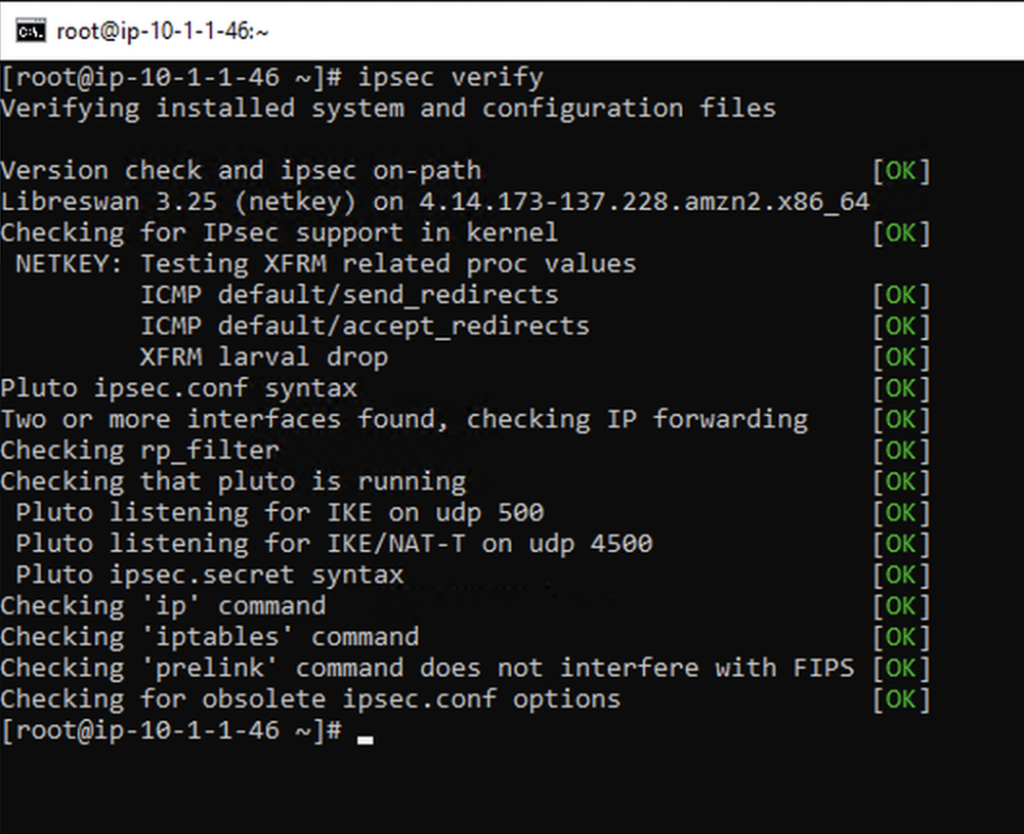
3、从VPN网关发起对远端的VPN网关的Ping测试
登录到本VPC的VPN网关,ping远端VPN节点的内网IP,ping成功则表示IPSEC VPN建立正常。
至此两个路由器之间已经打通。
四、打通路由器背后的子网
1、为本VPC添加去往远端VPC的路由条目
VPC1的配置步骤如下:
- 进入AWS控制台的VPC模块;
- 从左侧菜单找到路由表,找到VPC1Public和VPC1Private两张路由表,分别做如下修改;
- 点击页面下半部分,第二个标签页Route Table路由表,点击Edit Route编辑路由按钮;
- 现有路由条目不要修改,点击Add Route添加路由按钮增加一行新的路由
- Destation目标填写为192.168.0.0/16,Targe目标从下拉框中选择Instance,然后从Instance带出来的EC2清单中选择VPC1VPNGateway;
- 点击保存路由按钮。
VPC2的配置步骤如下:
- 进入AWS控制台的VPC模块;
- 从左侧菜单找到路由表,找到VPC2Public和VPC2Private两张路由表,分别做如下修改;
- 点击页面下半部分,第二个标签页Route Table路由表,点击Edit Route编辑路由按钮;
- 现有路由条目不要修改,点击Add Route添加路由按钮增加一行新的路由
- Destation目标填写为192.168.0.0/16,Targe目标从下拉框中选择Instance,然后从Instance带出来的EC2清单中选择VPC1VPNGateway;
- 点击保存路由按钮。
路由表配置完成。
2、使用浏览器访问远端内网应用
上述路由表配置完成后,执行如下操作:
- 在VPC1的Windows跳板机,打开浏览器,访问VPC2的内网的应用服务器80端口;
- 在VPC2的Windows跳板机,打开浏览器,访问VPC1的内网的应用服务器80端口。
交叉访问正常,表示路由配置完全正确。
3、在Private Subnet测试内网互相访问
从Windows跳板机上,登录位于Private Subnet的Application Server。登录成功后,ping远端另一侧位于内网的Application Server 内网IP。
如果ping成功得到响应,则表示配置完成。
五、使用Smokeping监控流量
为了监控网络延迟,在本实验环境中位于Private Subnet的Application Server上,部署了Smokeping网络测试工具。接下来我们将修改其配置,实现对远端的ping延迟监控。
1、修改Smokeping配置文件
通过Windows跳板机,使用SSH工具,登录到位于Private Subnet的Application Server上,编辑 /etc/smokeping.conf 文件,在大约139行附近找到如下配置章节:
++ Amazon
menu = Amazon.cn
title = AWS Site-to-Site VPN
host = z.cn
现在修改配置文件,将其中的网站和域名改为自己要测试的远端站点,其中的host IP地址可以填写为本VPC之外的另一侧的VPN Gateway。例如修改为如下:
++ MyCloud
menu = ToMyIDC
title = AWS Site-to-Site VPN
host = 192.168.1.126
修改配置完成,保存退出编辑模式。
执行如下命令重启smokeping服务。
service smokeping restart
2、查看监控数据
在VPC的跳板机上打开浏览器,访问刚才修改配置的Application Server的地址,在URL地址栏上增加smokeping,即可查看页面结果。例如如下网址:
http://10.1.101.98/somkeping/
点击左侧菜单栏的Charts之下的VPC链接,点击后可以展开子菜单,可以看到其中的子菜单的名字就是上一个步骤中修改配置文件时候定义的名字。Smokeping效果图如图。
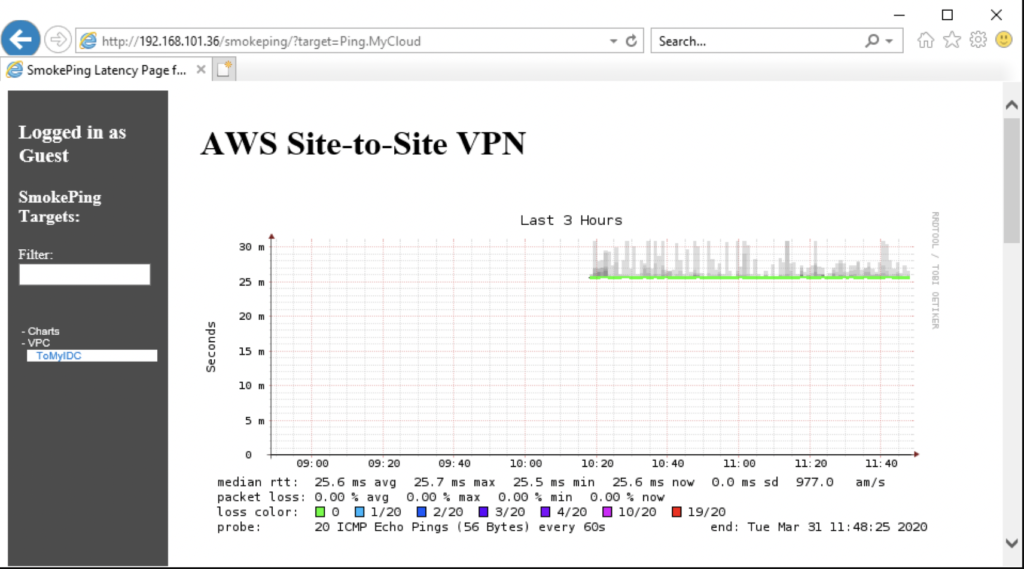
3、实验结束/环境删除
至此本实验全部完成。请删除全部实验环境。
附录:手工安装脚本
如果您不打算通过本实验的CloudFormation自动创建整个环境,而只是希望单独配置一个EC2运行Openswan做路由器,那么可以参考以下脚本。
1、部署Openswan路由器
#! /bin/bash
echo "net.ipv4.ip_forward = 1" >> /etc/sysctl.conf
echo "net.ipv4.conf.all.accept_redirects = 0" >> /etc/sysctl.conf
echo "net.ipv4.conf.all.send_redirects = 0" >> /etc/sysctl.conf
echo "net.ipv4.conf.default.send_redirects = 0" >> /etc/sysctl.conf
echo "net.ipv4.conf.eth0.send_redirects = 0" >> /etc/sysctl.conf
echo "net.ipv4.conf.default.accept_redirects = 0" >> /etc/sysctl.conf
echo "net.ipv4.conf.eth0.accept_redirects = 0" >> /etc/sysctl.conf
echo "net.ipv4.conf.all.rp_filter = 0" >> /etc/sysctl.conf
echo "net.ipv4.conf.default.rp_filter = 0" >> /etc/sysctl.conf
echo "net.ipv4.conf.eth0.rp_filter = 0" >> /etc/sysctl.conf
echo "net.ipv4.conf.lo.rp_filter = 0" >> /etc/sysctl.conf
echo "net.ipv4.conf.ip_vti0.rp_filter = 0" >> /etc/sysctl.conf
sysctl -p
echo "iptables -t mangle -A FORWARD -o eth0 -p tcp --tcp-flags SYN,RST SYN -j TCPMSS --set-mss 1360" >> /etc/rc.d/rc.local
iptables -t mangle -A FORWARD -o eth0 -p tcp --tcp-flags SYN,RST SYN -j TCPMSS --set-mss 1360
chmod +x /etc/rc.d/rc.local
yum install htop iptraf openswan -y
wget -O /etc/ipsec.d/cisco.conf https://s3.cn-north-1.amazonaws.com.cn/myworkshop-lxy/site-to-site-vpn/conn1.conf
wget -O /etc/ipsec.d/cisco.secrets https://s3.cn-north-1.amazonaws.com.cn/myworkshop-lxy/site-to-site-vpn/sec1.conf
echo "alias vi=vim" >> /etc/bashrc
yum update -y
2、部署Smokeping
#! /bin/bash
amazon-linux-extras install -y php7.3
yum install httpd git -y
git clone https://github.com/awslabs/ecs-demo-php-simple-app
mv /ecs-demo-php-simple-app/src/* /var/www/html
rm -rf /ecs-demo-php-simple-app
usermod -a -G apache ec2-user
chown -R ec2-user:apache /var/www
chmod 2775 /var/www
find /var/www -type d -exec chmod 2775 {} \;
find /var/www -type f -exec chmod 0664 {} \;
echo "alias vi=vim" >> /etc/bashrc
systemctl restart php-fpm
systemctl restart httpd
yum install rrdtool wqy* fping curl bind-utils httpd httpd-devel perl perl-FCGI perl-CGI perl-CGI-SpeedyCGI perl-libwww-perl perl-Socket6 perl-Net-Telnet perl-Net-OpenSSH perl-Net-DNS perl-LDAP perl-IO-Socket-SSL perl-ExtUtils-MakeMaker rrdtool-perl perl-Sys-Sysloghttpd httpd-devel mod_fcgid rrdtool perl-CGI-SpeedyCGI fping rrdtool-perl perl-Sys-Syslog perl-CPAN perl-local-lib perl-Time-HiRes
yum update -y
amazon-linux-extras install epel -y
yum install smokeping -y
rm -f /etc/httpd/conf.d/smokeping.conf
wget -O /etc/httpd/conf.d/smokeping.conf https://s3.cn-north-1.amazonaws.com.cn/myworkshop-lxy/site-to-site-vpn/apache-smokeping.conf
rm -f /etc/smokeping/config
wget -O /etc/smokeping/config https://s3.cn-north-1.amazonaws.com.cn/myworkshop-lxy/site-to-site-vpn/smokping-config.conf
systemctl restart smokeping
systemctl restart httpd
最后修改于 2020-04-17